【開箱實測】ONEmade 13 in one SSD 擴充底座
今天要跟大家分享的產品是ONEmade所推出的13 in 1 SSD 擴充底座,在筆電越來越輕薄以及大量改用Type C接口的時代,只要是有使用筆電的使用者基本上都會搭配Type C Hub來做使用。
今天要跟大家分享的是ONEmade13 in 1 SSD 擴充底座,除了一般擴充底座的功能外他還擁有一個M.2硬碟的接口,讓擴充底座同時也是你的高速外接硬碟。

●外觀介紹
首先可以看到外包裝就可以一次看到產品正反面所有的接口
並且正面有指示燈、USB,而不是將所有接口都分布於背面的設計
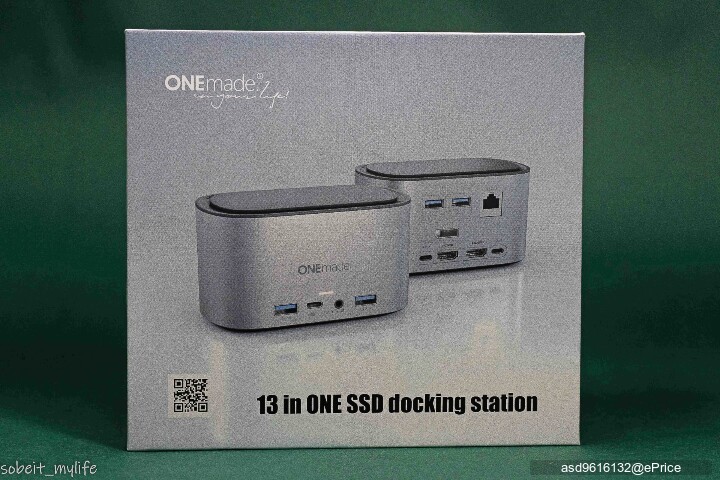
產品的背面則標有所有接口的詳細規格以及用途
正面有:USB3.0(5Gb/s)*2、Type C(5Gb/s)*1、3.5mm麥克風+音源孔、指示燈
背面有:USB3.1(10Gb/s)*2、RJ45(1000Mbps)、電源輸出、HOST、HDMI(4K,60Hz)*2、DisPlay(DP,4K,60Hz)v1.4*1

這次產品的詳細訊息則是放在包裝的側邊
可以看到本底的尺寸為12*6.8*7cm 重量為332g
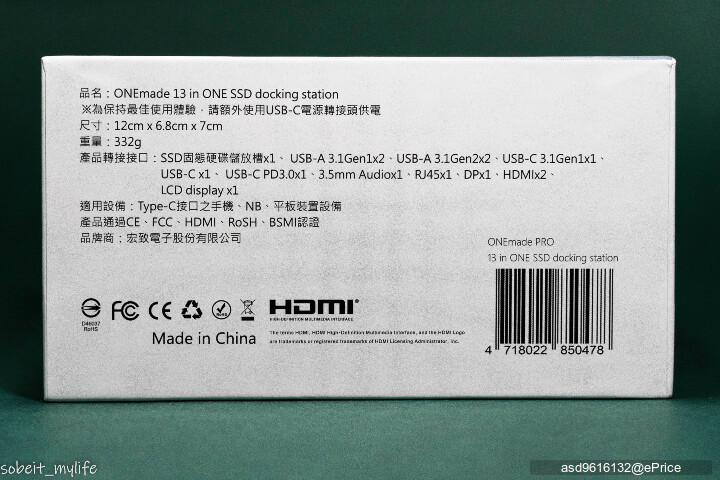
打開外盒就可以看到內容了
可以看到產品皆有使用塑膠膜包裹住防止刮傷
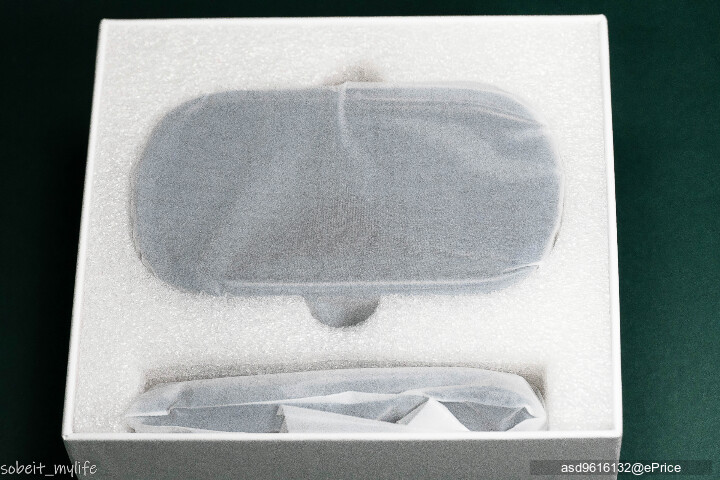
移除包裝後可以看到盒內所有的內容物
擴充底座本體、Type C to Type C線材、螺絲組

本體的上方有座散熱孔的設計
這邊是為了讓頂部的SSD可以降低在讀取時的溫度

底部則是有大面積的止滑墊搭配散熱孔的設計
大面積的止滑墊讓底座放好位置後不會隨意地動來動去

本體是採用銀色的鋁合金材質
正面的中間指示燈上面可以看到ONEmade的標誌

背面的接口間距都算寬不會有兩個隨身碟打架的情況
並且每個連接孔都有標示名稱

上方有一個可以拆卸的螺絲 (使用包裝內附上的螺絲起子即可囉)
是用來拆卸頂部的蓋子來安裝SSD使用

拆除頂蓋後就可以看到安裝M.2 SSD的位置
可以看到產品有對應不同長度的的M.2 SSD安裝位置
(NVMe 最高速度10Gb/s SATA為5Gb/s,硬碟長度支援2280、2260、2242、2230)

實際安裝長度為2280的Samsung MZ-NLF1280 - 128GB上去來做後面的測試

內附的Type c線材非常牢靠且有質感
並且接頭處是金色鍍金的

擴充底座的外型直接放在辦公室搭配桌機、筆電使用也十分適合喔
(這邊搭配acer veriton n主機的前置type c使用)

●實際測試
這邊使用只有單一Type C口的Surface Go 2、倍思GAN 120W充電器、Transcend 創見 ESD240C來搭配測試
實際通電後正面的指示燈會呈現白色
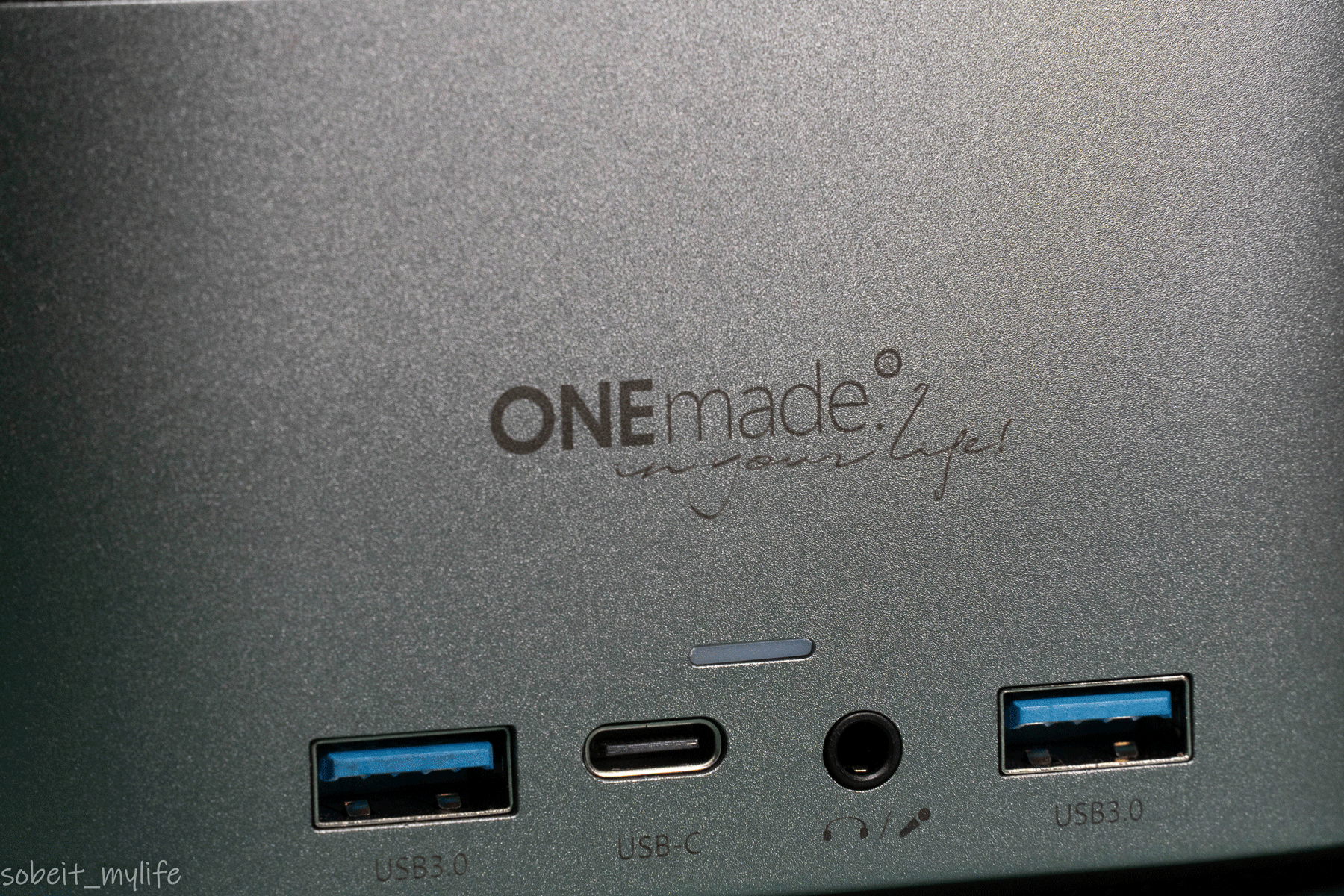
這邊測試說單純不額外接電直接連結擴充底座
電腦可以正確識別到SSD+2USB 超過就會有電力不足導致無法正確識別硬碟的情況
正確的將擴充底座供電口供電後前後4個USB+Type C接上儲存裝置後都可以正確的識別到

實際使用前USB搭配Transcend 創見 ESD240C做寫入測試
分別使用前後USB、Typc C讀取皆為差不多的速度
並且讀寫過程十分穩定
(Transcend ESD240C最高讀取520 MB/s ; 最高寫入460MB/s)
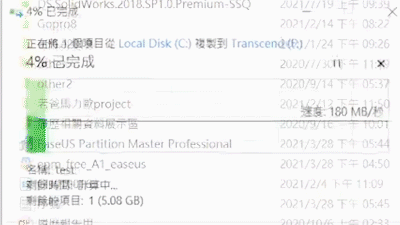
SSD最令人擔心的還有發熱的問題
經過讀寫測試、一段時間的輸出後實際測量可以看到本體的最高溫度約在32度
最高溫是在SSD接口的地方,其餘溫度分布都很均勻
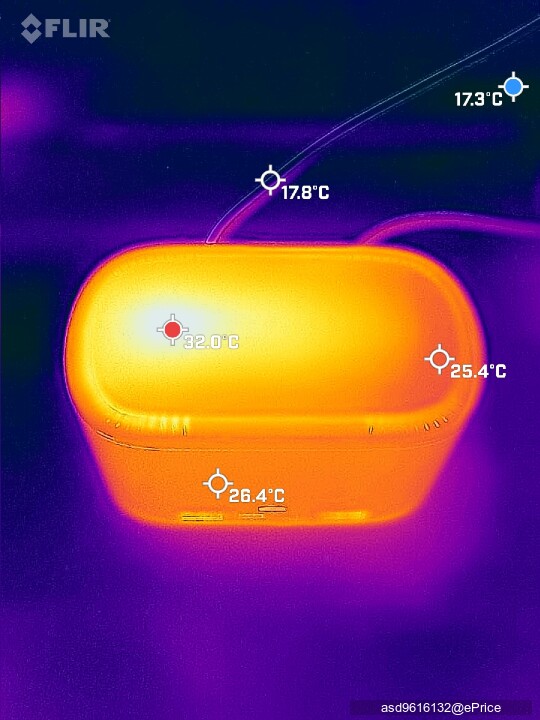
擴充底座最多支援同時3個螢幕輸出
這邊使用surface Go 2同時輸出雙螢幕
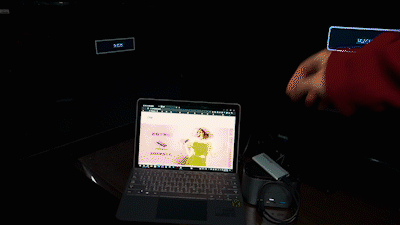
傳統網路的接口讓擴充底座有更多的應用
可以讓使用者高速且穩定的連接伺服器存取檔案

●優缺點統整
統整一下自己使用ONEmade 13 in 1 SSD 擴充底座下來的優缺點
優點:
1.USB接口數量多
2.HDMI、DP接口都有支援
3.擁有實體網路接口
4.內接SSD支援SATA、NVMe協定
缺點:
1.無記憶卡插槽
2.錄音與音源孔沒有分開 (筆電原音源孔大多已是二合一的孔)
3.無VGA接口來對應較舊的設備
●心得
ONEmade的13 in 1 SSD 擴充底座除了在原有的Type C擴充底座上增加了可以放置一塊SSD硬碟的設計,讓原本的擴充底座變成有擴充底座功能的"行動硬碟"。除了SATA介面外也支援更高速NVMe協定的M.2 SSD,且底座本身也有散熱孔,讓需要高速傳輸的使用者有更多升級的選擇。圓潤小巧的外型搭配金屬質感的機身並且擁有豐富的視訊輸出接口+RJ45網路口,這款擴充底座絕對是你的辦公室的好幫手。
●推薦指數
★=1 ✪=0.5 ✰=0
★★★★★ ★★★✪✰ (8.5分/10分)
今天要跟大家分享的是ONEmade13 in 1 SSD 擴充底座,除了一般擴充底座的功能外他還擁有一個M.2硬碟的接口,讓擴充底座同時也是你的高速外接硬碟。


●外觀介紹
首先可以看到外包裝就可以一次看到產品正反面所有的接口
並且正面有指示燈、USB,而不是將所有接口都分布於背面的設計
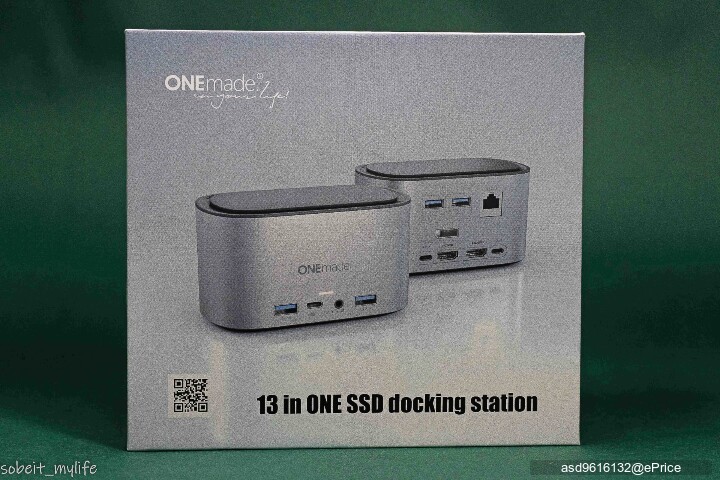
產品的背面則標有所有接口的詳細規格以及用途

正面有:USB3.0(5Gb/s)*2、Type C(5Gb/s)*1、3.5mm麥克風+音源孔、指示燈
背面有:USB3.1(10Gb/s)*2、RJ45(1000Mbps)、電源輸出、HOST、HDMI(4K,60Hz)*2、DisPlay(DP,4K,60Hz)v1.4*1

這次產品的詳細訊息則是放在包裝的側邊
可以看到本底的尺寸為12*6.8*7cm 重量為332g
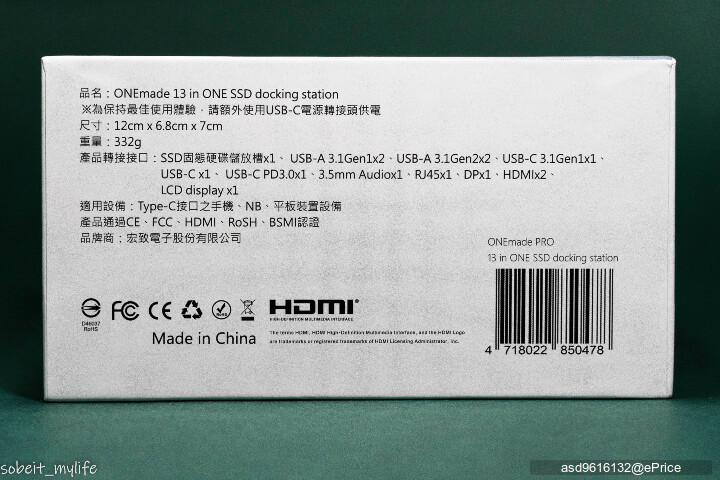
打開外盒就可以看到內容了
可以看到產品皆有使用塑膠膜包裹住防止刮傷
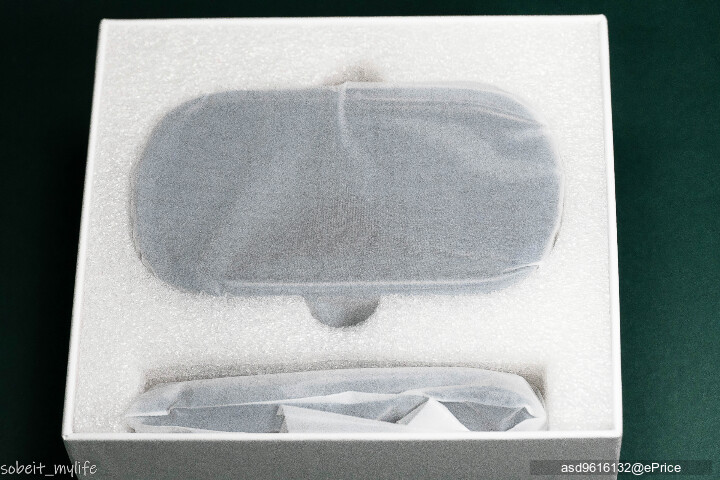
移除包裝後可以看到盒內所有的內容物
擴充底座本體、Type C to Type C線材、螺絲組

本體的上方有座散熱孔的設計
這邊是為了讓頂部的SSD可以降低在讀取時的溫度

底部則是有大面積的止滑墊搭配散熱孔的設計

大面積的止滑墊讓底座放好位置後不會隨意地動來動去

本體是採用銀色的鋁合金材質
正面的中間指示燈上面可以看到ONEmade的標誌

背面的接口間距都算寬不會有兩個隨身碟打架的情況

並且每個連接孔都有標示名稱

上方有一個可以拆卸的螺絲 (使用包裝內附上的螺絲起子即可囉)
是用來拆卸頂部的蓋子來安裝SSD使用

拆除頂蓋後就可以看到安裝M.2 SSD的位置

可以看到產品有對應不同長度的的M.2 SSD安裝位置
(NVMe 最高速度10Gb/s SATA為5Gb/s,硬碟長度支援2280、2260、2242、2230)

實際安裝長度為2280的Samsung MZ-NLF1280 - 128GB上去來做後面的測試

內附的Type c線材非常牢靠且有質感
並且接頭處是金色鍍金的

擴充底座的外型直接放在辦公室搭配桌機、筆電使用也十分適合喔
(這邊搭配acer veriton n主機的前置type c使用)

●實際測試
這邊使用只有單一Type C口的Surface Go 2、倍思GAN 120W充電器、Transcend 創見 ESD240C來搭配測試
實際通電後正面的指示燈會呈現白色
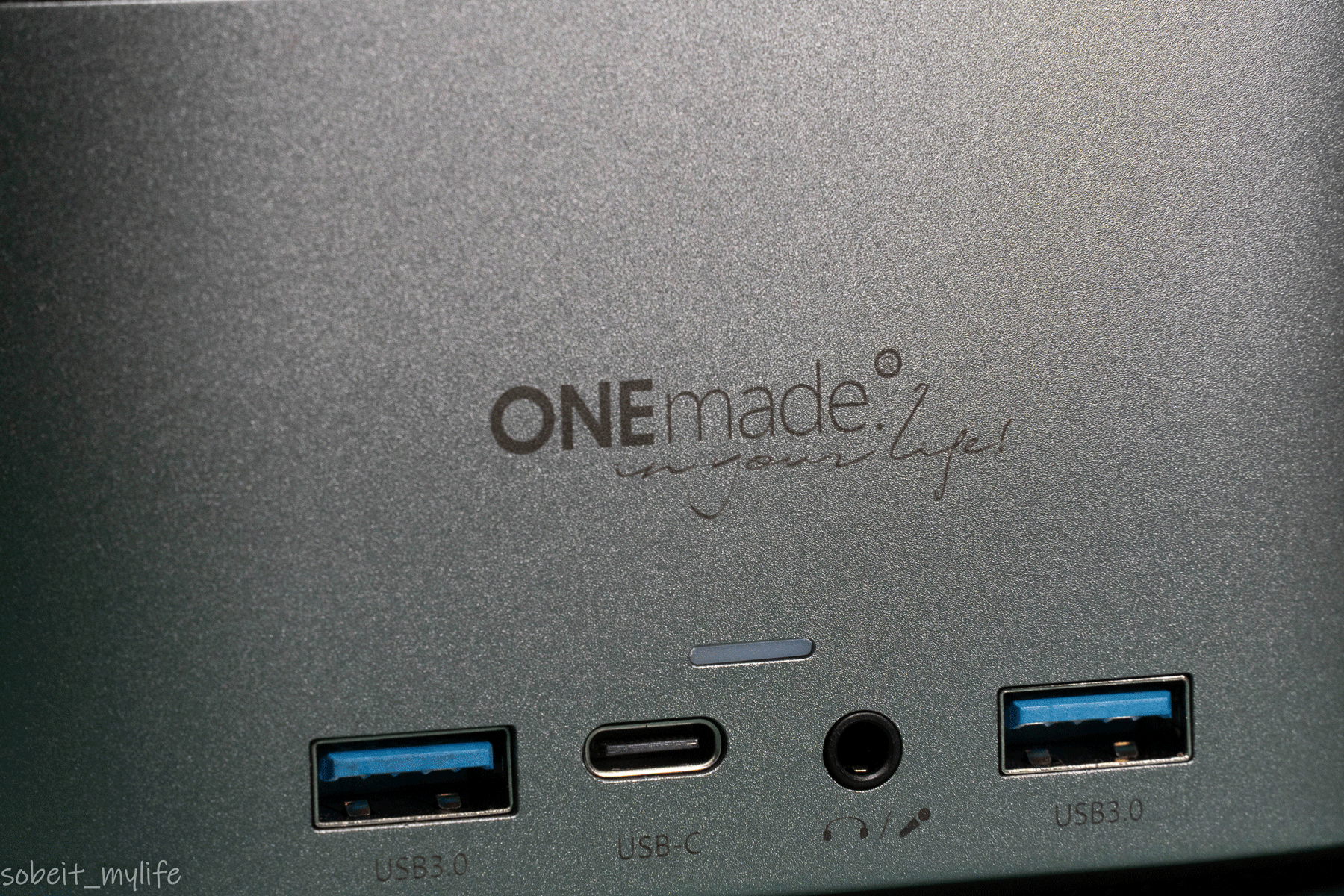
這邊測試說單純不額外接電直接連結擴充底座
電腦可以正確識別到SSD+2USB 超過就會有電力不足導致無法正確識別硬碟的情況
正確的將擴充底座供電口供電後前後4個USB+Type C接上儲存裝置後都可以正確的識別到

實際使用前USB搭配Transcend 創見 ESD240C做寫入測試
分別使用前後USB、Typc C讀取皆為差不多的速度
並且讀寫過程十分穩定
(Transcend ESD240C最高讀取520 MB/s ; 最高寫入460MB/s)
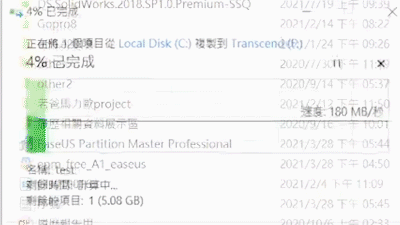
SSD最令人擔心的還有發熱的問題

經過讀寫測試、一段時間的輸出後實際測量可以看到本體的最高溫度約在32度
最高溫是在SSD接口的地方,其餘溫度分布都很均勻
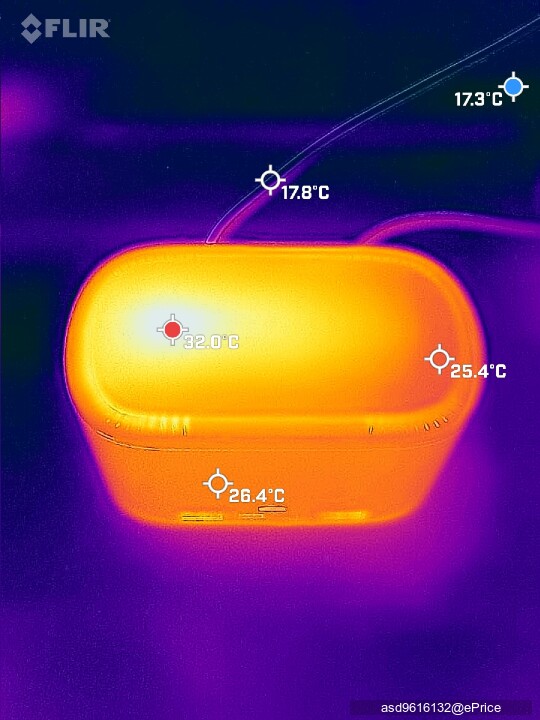
擴充底座最多支援同時3個螢幕輸出
這邊使用surface Go 2同時輸出雙螢幕
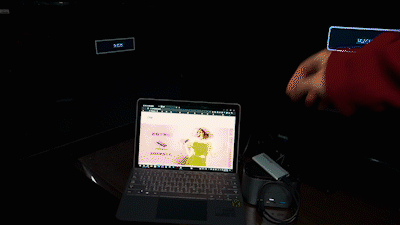
傳統網路的接口讓擴充底座有更多的應用
可以讓使用者高速且穩定的連接伺服器存取檔案

●優缺點統整
統整一下自己使用ONEmade 13 in 1 SSD 擴充底座下來的優缺點
優點:
1.USB接口數量多
2.HDMI、DP接口都有支援
3.擁有實體網路接口
4.內接SSD支援SATA、NVMe協定
缺點:
1.無記憶卡插槽
2.錄音與音源孔沒有分開 (筆電原音源孔大多已是二合一的孔)
3.無VGA接口來對應較舊的設備
●心得
ONEmade的13 in 1 SSD 擴充底座除了在原有的Type C擴充底座上增加了可以放置一塊SSD硬碟的設計,讓原本的擴充底座變成有擴充底座功能的"行動硬碟"。除了SATA介面外也支援更高速NVMe協定的M.2 SSD,且底座本身也有散熱孔,讓需要高速傳輸的使用者有更多升級的選擇。圓潤小巧的外型搭配金屬質感的機身並且擁有豐富的視訊輸出接口+RJ45網路口,這款擴充底座絕對是你的辦公室的好幫手。
●推薦指數
★=1 ✪=0.5 ✰=0
★★★★★ ★★★✪✰ (8.5分/10分)
廣告

網友評論 0 回覆本文